
Si eres uno de los usuarios de OSX que trabaja abriendo ciertos archivos picando el botón derecho del ratón sobre él y luego pulsando en “Abrir con”, te habrás dado cuenta de que en algunas ocasiones, en la lista de aplicaciones aparecen duplicados de los nombres de algunos programas que podemos utilizar para abrir ese archivo que molestan y no sabemos cómo eliminar.
Todos sabemos que esta acción ahorra mucho tiempo, ya que no tenemos que abrir en primer lugar la aplicación y luego ir a “Archivo” y posteriormente abrir el archivo en cuestión. Con “Abrir con”, seleccionamos el archivo, picamos botón derecho sobre él y le damos a “Abrir con”, con lo cual el programa se abre automáticamente y posteriormente se carga el archivo. Sin embargo, a medida que aumentamos el uso de esta acción, vemos que van aumentando en algunas ocasiones duplicados en los nombres de los programas, por lo que si la utilizamos mucho, la lista puede volverse engorrosa y larga.
Veamos a continuación cómo podemos limpiar la lista, es decir, eliminar los nombre duplicados para que sólo aparezca una vez el nombre de cada programa. Para ello, tenemos que abrir el “Terminal” que está ubicado en Launchpad en carpeta “OTROS” e introducimos la siguiente secuencia:
/System/Library/Frameworks/CoreServices.framework/Versions/A/Frameworks/
LaunchServices.framework/Versions/A/Support/ lsregister -kill -r -domain local -domain user
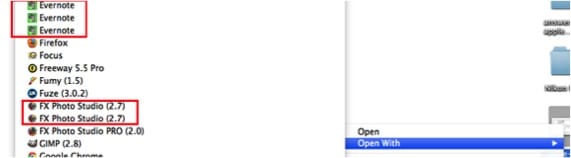
Ten en cuenta que las barras invertidas dentro de la cadena de comando se utilizan para ampliar comandos que son largos. No son necesarios si estás escribiendo manualmente la cadena de comandos en el terminal. Una vez introducimos la cadena de comandos en el “Terminal”, el proceso tarda un poco ya que se está reconstruyendo la base de datos de Servicios, con lo que las entradas duplicadas se eliminarán. Cuando el proceso termine, reiniciamos el Finder para que los cambios tengan efecto y comprobamos que ya no existen los duplicados en los nombres de los programas.

Más Información – Lanza una impresión rápida de tus documentos desde el Finder
Fuente – Mac Trast
No se si los duplicados aparezcan por el alto uso de la acción, pero si he comprobado que pasa con muchas aplicaciones cuando se actualizan. Pareciera que al actualizar, no se borran algunos archivos de la versión anterior y quedan esos duplicados. Por eso, siempre que actualizo cualquier aplicación ejecuto este «truco» para evitar esa molestia.
perfecto, me ha venido de fábula
Hola buenas,de primeras muchas gracias por el truco ya que era algo q no sabia quitar y me ponía bastante nervioso.
he utilizado la secuencia arriba escrita y no me ha funcionado me decía que no se encontraba el archivo o directorio,así que lo he buscado manualmente he arrastrado el archivo «lsregister» al terminal y he copiado la ultima secuencia,quedando así la resultante:
/System/Library/Frameworks/CoreServices.framework/Versions/A/Frameworks/LaunchServices.framework/Versions/A/Support/lsregister -kill -r -domain local -domain user
y hay ya me ha funcionado.
muchas gracias de nuevo
Gracias!
a mi no me funciona, he probado copiando a los dos y nada
Hola, he revisado la secuencia y tal y como ha comentado DR, había una barra de más que se insertó al darle un intro. Ya está corregido y funciona. Un saludo.